一网成擒全端涵盖,在不同架构 (Intel x86/Apple m1 silicon) 不同开发平台 (Win10/Win11/Mac/Ubuntu) 上安装配置 Python3.10 开发环境

原文转载自「刘悦的技术博客」https://v3u.cn/a_id_200
时光荏苒,过隙白驹,即将进入 2022 年,著名敏捷开发语言 Python 也放出了 3.10 最终版,本次我们来展示一下在不同的系统和平台中,高效部署 Python3.10 开发环境,这里我们并不依赖其他的三方软件,只通过 Python 官方的安装包进行配置,编辑器我们依然使用微软开源的 Vscode,争取在一分钟以内就可以在一台干净的开发机上部署好环境,省去一些不必要的步骤。
首先我们以市场占有率最高的微软 Intel 芯片 x86 架构的 64 位 win10 系统为例子。第一步,打开 python 官网,python.org 选择 python3.10.0 64 位 windows 系统安装包。
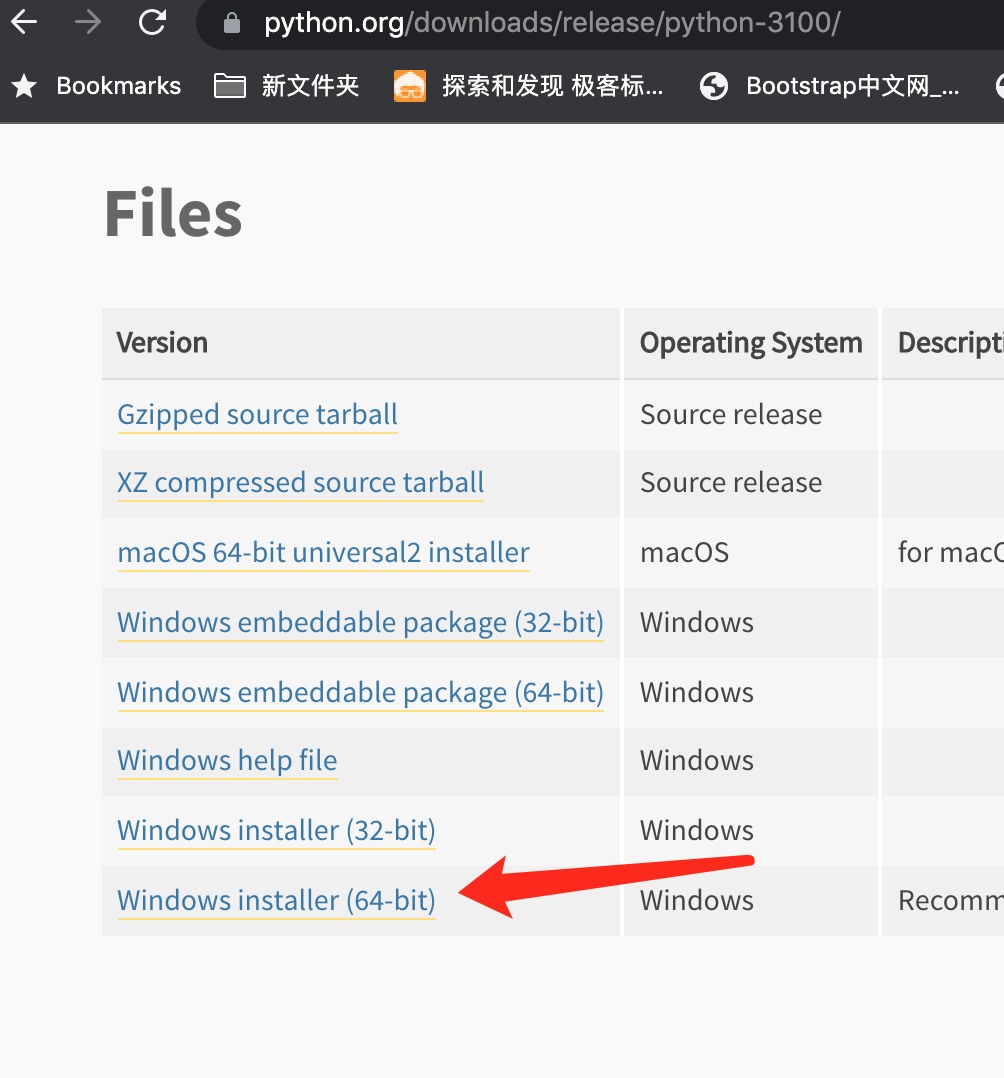
下载成功后,双击安装,这里不要选择默认第一个立刻安装,因为默认安装会把 python 安装到一个非常深的目录,在日常开发中我们有可能去修改一些库的源码,这种目录非常深的情况会造成一些不便。
同时勾选添加环境变量。
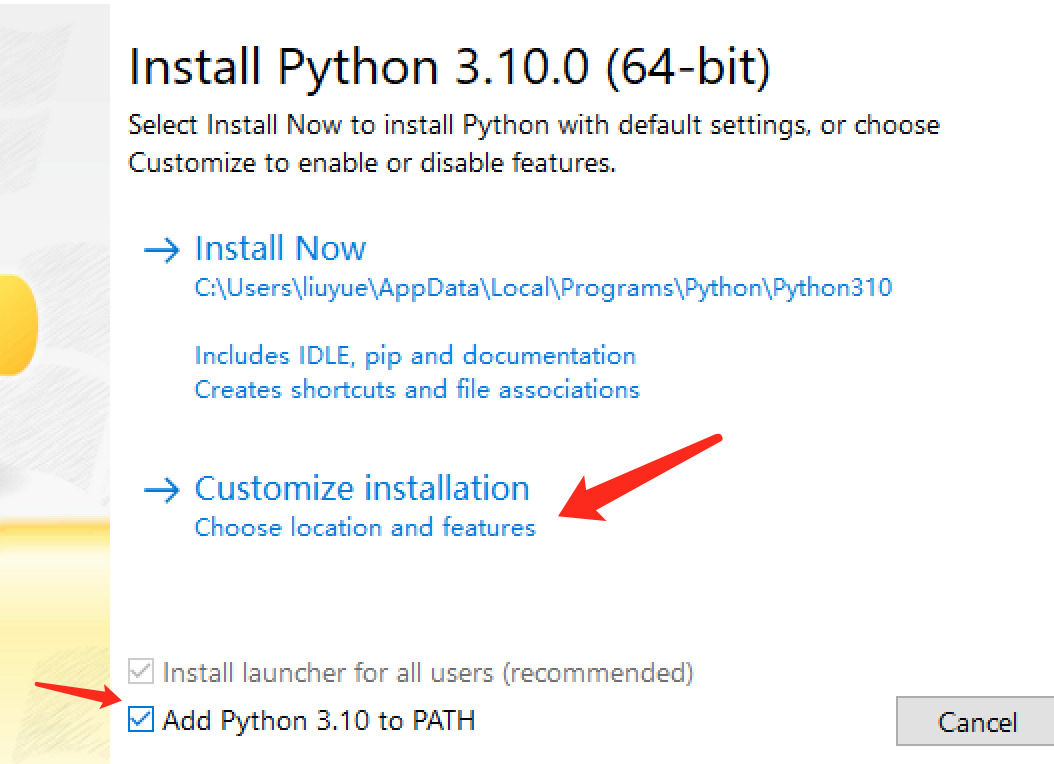
随后是一些默认安装的插件,不需要单独设置,点击下一步
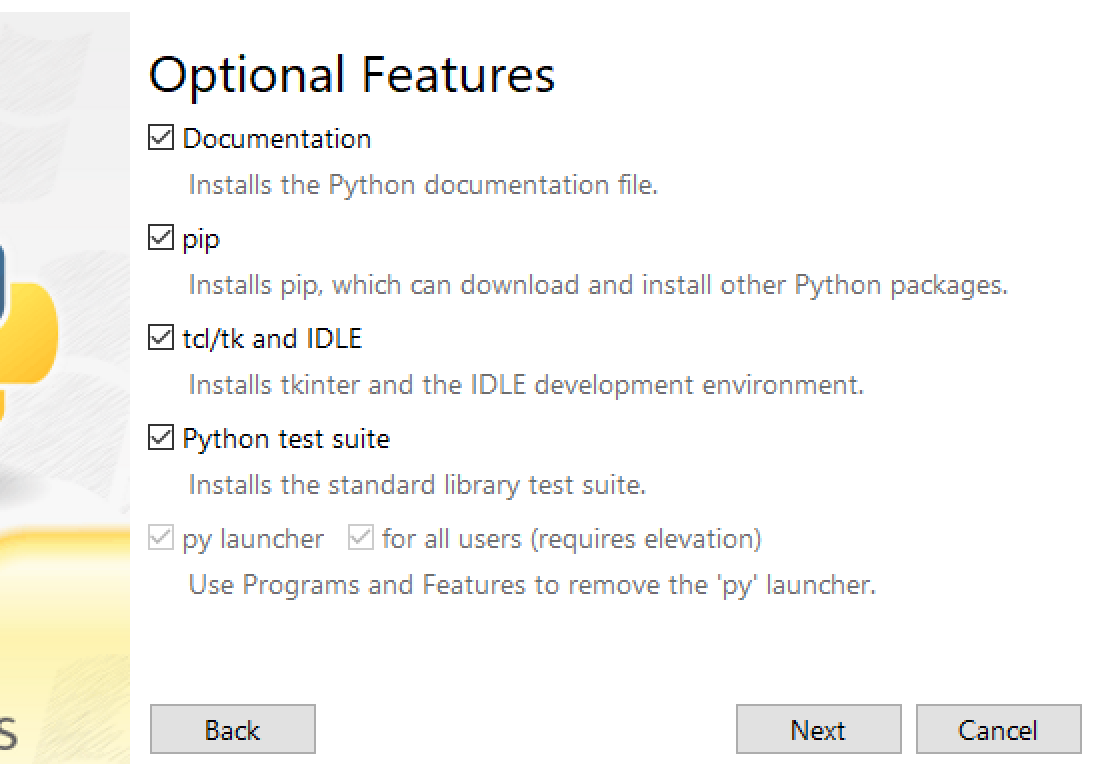
下面这里建议将 python 安装到 c 盘根目录,方便我们随时修改和调试

安装成功后,可以按快捷键:视窗键+r
输入 cmd 打开终端
输入 python 命令,如果可以进入 python 命令行说明安装成功
否则就有可能是环境没有配好,这里我们可以检查一下
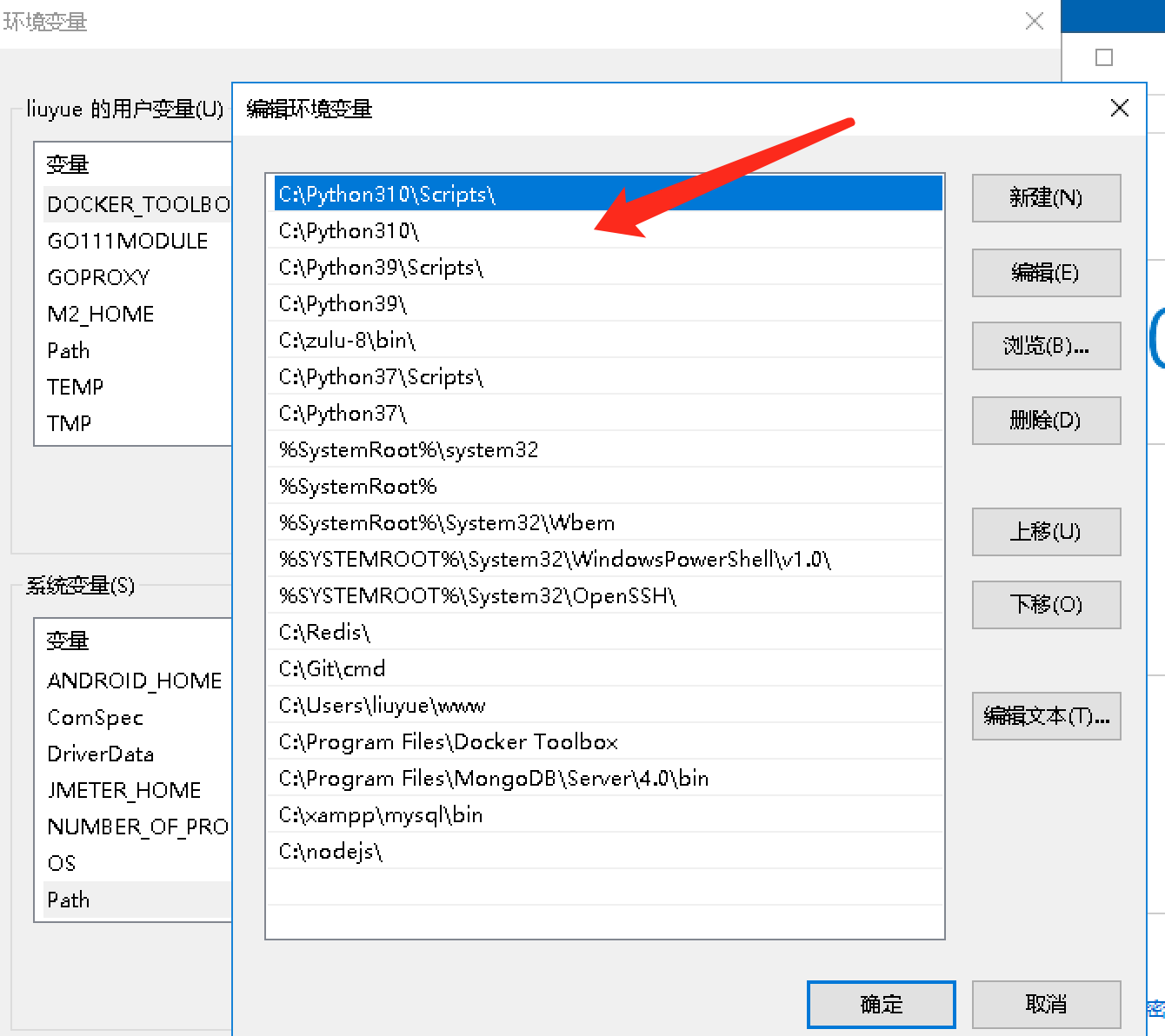
右键点击此电脑,选择属性,高级系统设置,环境变量,可以看到已经配置好了,这里也可以配置不同版本的 Python。
除了 Python 本体,我们还可以配置一下 pip 的安装源,pip 是我们用来装三方库的软件,默认源是国外的网址,速度很慢。这里我们打开用户目录,选择当前用户目录,新建一个文件夹叫做 pip,随后新建 pip.ini 的配置文件:
文件内部指定信任的域名,然后把具体的源地址写入就可以了。
重新打开终端
输入 命令 pip config list
如果看到原地址发生了变化,那么说明配置成功
下面来看看编辑器 vscode 的配置,打开 vscode 官网,点击 download
这里我们选择因特尔芯片 64 位的系统安装包点击下载
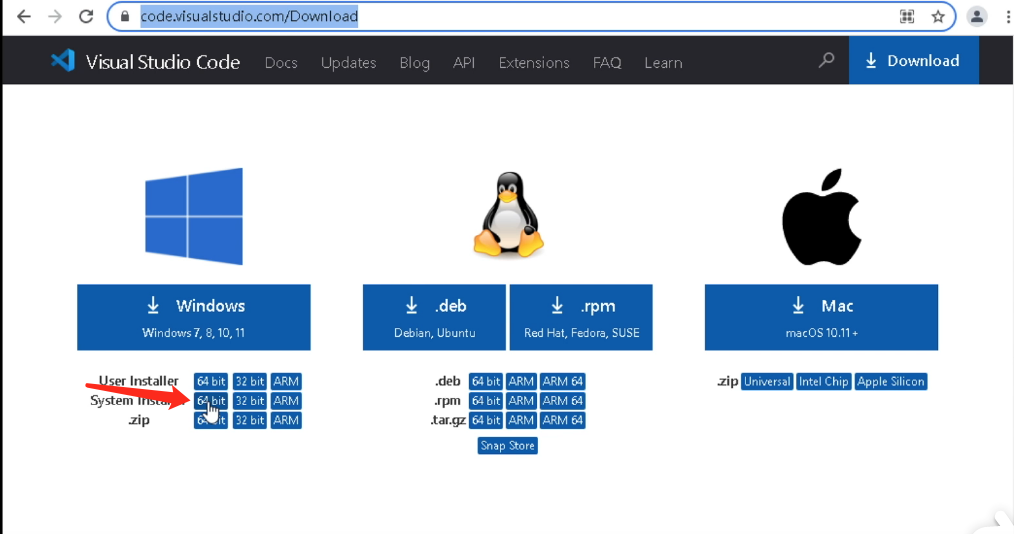
安装成功后,双击打开 vscode,这里需要安装两个插件。
点击打开插件商店
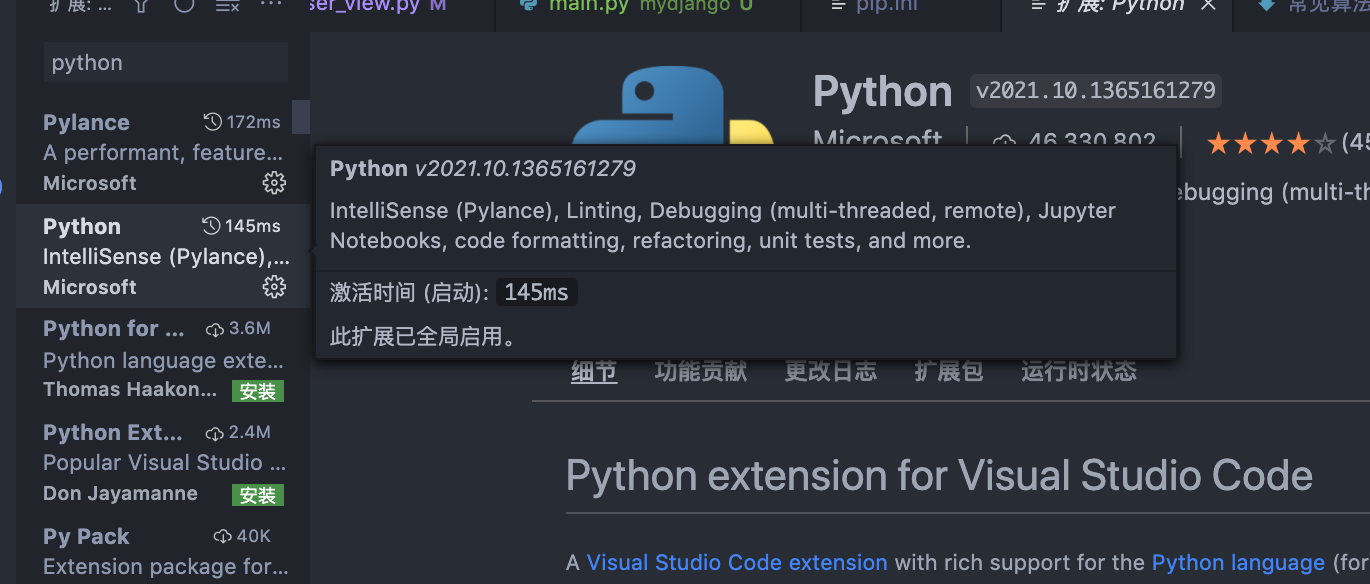
先安装 Python 插件,它可以帮助我们选择 python 解释器,并且附带语法检查和代码补全随后可以选择中文语言包,让 vscode 界面变成中文安装好以后,需要重启编辑器。
这里因特儿芯片 64 位 win10 系统的开发环境就配置好了。
其实 win10 系统还有另外一个版本,那就是微软适配苹果 m1 芯片 arm 架构的 win10 系统,这个系统也是 64 位的,整体配置流程上和因特尔芯片的 win10 没有太大的区别。
同样下载 windows 64 位安装包,进行上面的安装步骤。唯一需要注意的是,在下载 vscode 的时候,要选择 arm 架构的系统安装包,安装步骤没有区别
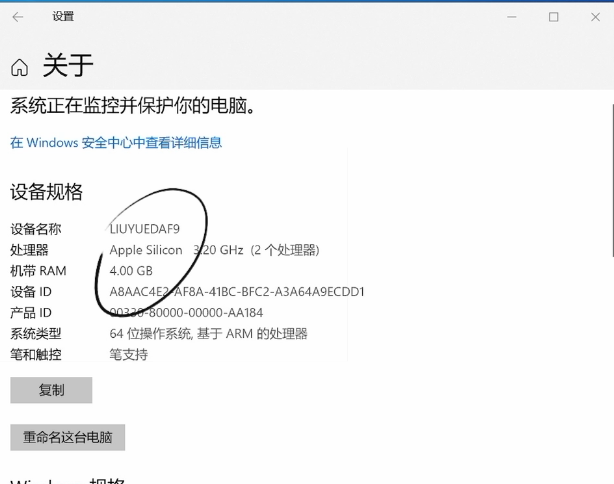
同样可以正常运行 python10 代码。
下面我们来到 windows 11 系统,该系统由于正式版出来的时间并不长,所以微软官方也不建议,将该系统作为生产力工具使用,但是在我的测试过程中,python 3.10 的开发环境也可以正常配置,开发过程中并没有发现什么 bug。

具体配置流程:
还是下载 windons 64 位安装包,进行之前的安装步骤
正常配置 pip 源
下载 vscode 的时候,根据系统芯片的区别对应选择 vscode 版本即可,安装和配置插件和 win10 系统并无二致。
最后也可以正常运行 python 代码,所以 win 11 平台的向下兼容做的还是非常不错的。
接着我们来到 mac 系统,mac 系统也分两大类型,首先我们来看因特尔芯片的 mac。
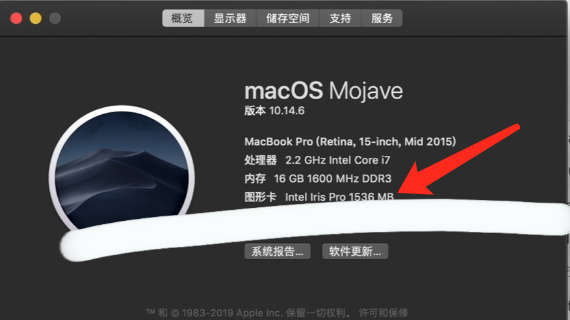
流程还是官网下载安装,这里如果是 3.10 版本可以直接下载 64 位 mac 安装包,如果是老版本的话,比如 3.9,建议下载因特儿芯片的专用的安装包。
下载成功后,点击安装,不需要特殊配置,系统会自动把 python 安装到应用程序中。
默认安装目录:/Library/Frameworks/Python.framework/Versions/3.10/
我们点开终端,直接输入 python3 命令即可,同时 pip 也会自动配置好,每个版本号都有自己单独的命令,切换起来也非常方便。
同样的,mac 系统也可以更改 pip 安装源,在用户目录下,创建.pip 文件夹,写入 pip.conf 文件。
文件内容和 win10 平台一致,也是指定阿里云国内源。
随后输入 pip3 config list 查看是否生效。
当然了,如果通过安装包安装了不同版本的 Python,此时需要指定一个默认版本,也可以通过软链接的形式进行配置:
同理,不同版本的 pip 也可以设置软链接:
mac 系统下 vscode 配置,如果是因特尔芯片系统,那么可以选择因特尔专用的版本,下载成功后是一个压缩包,解压缩后,把文件直接拖动到应用程序里即可。
插件方面,和 win10 系统一样,只需要安装 Python 插件就可以正常使用了。
接着我们来看一下 苹果 m1 芯片 arm 架构的 mac 系统。
这里我们以最新的苹果 monterey 系统为例子:
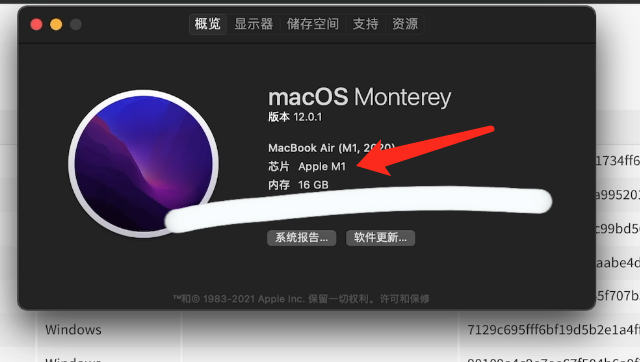
在安装文件的版本选择上,无论是 3.10 最新版,还是老版本,一律选择 arm 架构专用的安装包
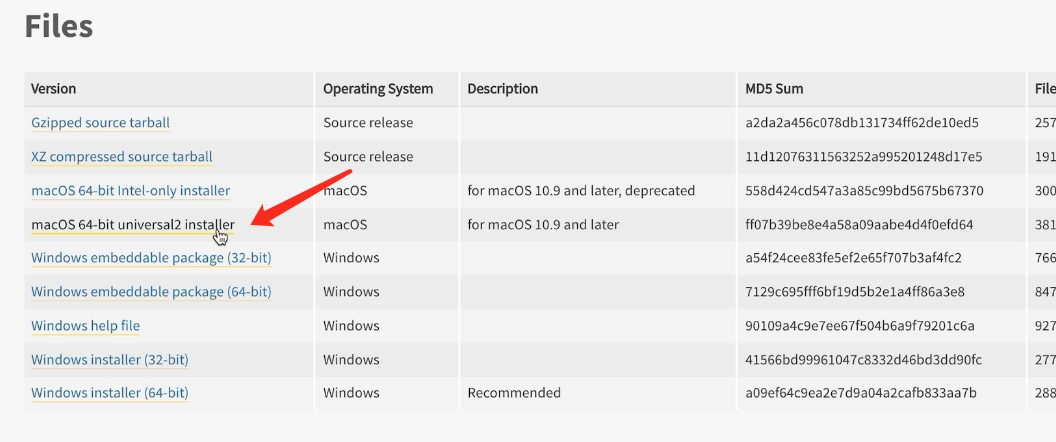
随后双击安装,安装流程上没有任何区别,同样可以配置 pip 源。
编辑器层面,也是选择 arm 架构的版本进行下载。
可以说 m1 芯片 mac 系统在配置上除了安装文件一律选择 arm 架构,其他流程和 inter 芯片的 mac 系统并无二致。
最后来看看 ubuntu 系统,这里我们以百度云的 ubuntu 20.04 的版本为例子。
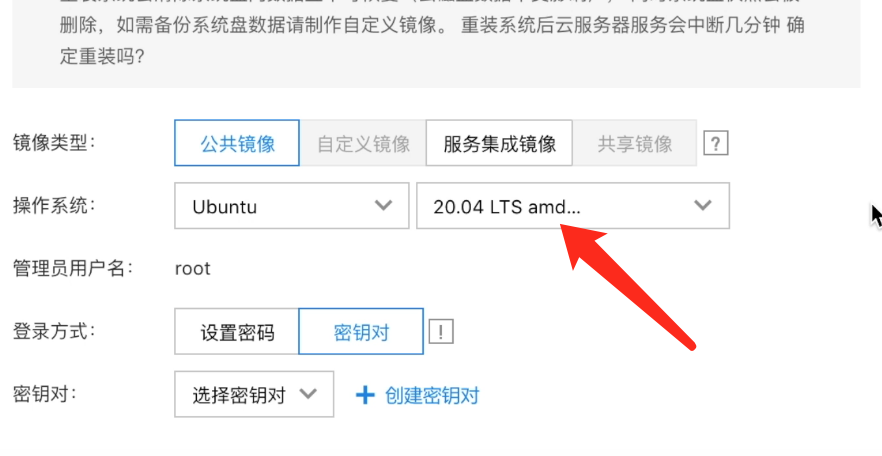
ubuntu 也是第一个支持通过软件管理器直接安装 python3.10 的 unix 内核系统,其他系统比如说 centos 还需要进行编译安装,这里我们用 apt-get 来安装 python。
登录系统后,首先将安装源添加到 apt-get,添加 deadsnakes PPA 到源列表。
升级 apt-get。
随后安装 python 3.10
安装成功后,就可以直接进入 python 命令行了。
但是这里 3.10 并不是唯一版本,我们可以看到系统默认的版本是 3.8。
随后可以使用命令将 3.10 设置为第一顺位的默认版本。
之后默认版本就已经切换为 python 3.10
结语:藉此,我们分别在两个不同芯片架构上的五个不一样的操作系统展示了如何配置 python3.10 开发环境,诚然,python 3.10 新版本固然不错,但是现有项目能否在不作大面积修改的情况下仍然可以正常运行需要打一个问号,是的,版本迭代的理想性和语言升级实践的现实性之间,总是存在相当的差距,从而使得升级本身造成很大的阻力,但很多时候,为了长期利益,短期的阵痛则是必须的。
原文转载自「刘悦的技术博客」 https://v3u.cn/a_id_200
版权声明: 本文为 InfoQ 作者【刘悦的技术博客】的原创文章。
原文链接:【http://xie.infoq.cn/article/1ecfda7bbc5a38842a010b5fd】。文章转载请联系作者。












评论